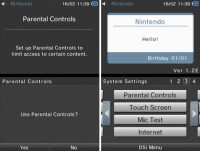Acekard 2i :: Guide pour débutants [Tutoriel]
423 Voici pour vous un petit guide (tutorial) pour ceux qui viennent d’acheter une Acekard 2i et qui ont des questions sur l’utilisation de leur nouveau linker. Vous devez savoir qu’il existe deux logiciels pour l’Acekard. Le logiciel officiel et un logiciel supporter par la communauté nommé AKAIO.
Voici pour vous un petit guide (tutorial) pour ceux qui viennent d’acheter une Acekard 2i et qui ont des questions sur l’utilisation de leur nouveau linker. Vous devez savoir qu’il existe deux logiciels pour l’Acekard. Le logiciel officiel et un logiciel supporter par la communauté nommé AKAIO.
Ce guide vous permettra d’installer AKAIO correctement, d’appliquer la rustine pour la version 1.4 de la DSi et d’appliquer la rustine pour jouer en français avec votre console!
Mise à jour: 17 août 2011
Pourquoi AKAIO?
AKAIO vous permet d’obtenir des fonctionnalités avancées ou plus stables que la version officielle. De plus, les deux version sont développé en parallèle, vous avez donc les mise-à-jour peu de temps après la version officielle. En voici une liste sommaire.
- Améliorations des codes triche (incluant les cheats R4/XML)
- Plug-in pour TXT/MP3
- Plusieurs emplacements de sauvegarde par titre (copie entre les emplacements)
- Inégration de la Slot-2 EZ3in1 (avec patch GBA), eWin 2in1, et d’autre FlashAdvance Pro plus vielles
- Support d’icône en tant que fichiers externe
- Configuration du soft-reset/download play/cheats par jeu
- Copier, couper, effacer les fichiers de sauvegarde SAV et NDS
- Sauvegarde des fichiers SAV du menu Acekard directeement (.SAV<->.BAK)
- Compatible avec MicroSD et MicroSDHC jusqu’à 16Go
Pour la liste complète, visitez le Wiki (anglophone) d’AKAIO.
Svp, suivez attentivement les indications ci-dessous à la lettre pour être sûr de bien réussir!
Préparation
La première chose à faire c’est de changer la langue de votre Nintendo DSi pour l’anglais. Ceci est une étape obligatoire pour pouvoir appliquer la rustine qui permettra à votre Acekard 2i de fonctionner en français plus tard.
Allez dans les préférences système, sous langue choissisez l’anglais. Confirmez et redémarrez votre console.
Installation du logiciel Acekard
Voici donc, ce que vous devez faire pour installer le logiciel AKAIO sur votre Acekard 2i neuve.
- Formatter votre carte mémoire MicroSD
Première étape cruciale, vous devez formatter votre carte MicroSD pour qu’elle puisse accepter le logiciel de l’Acekard.
Je vous conseille le Panasonic Formatter, petit logiciel qui vous aidera à bien préparer votre MicroSD.
Pour ce qui est des options, vous devez utiliser Quick Format et Format Size Adjustment à OFF, c’est plus rapide et vous permet une meilleur compatibilité avec votre carte MicroSD.
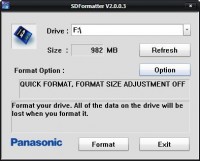
- Télécharger le logiciel Acekard
Il existe deux version du logiciel Acekard, l’officielle et une version améliorée nommée AKAIO (disponible ici, dernière version: v.1.8.7). Acekard recommande maintenant la version AKAIO au lieu de la sienne! - Installation
Cette étape est très simple. Vous n’avez qu’ à extraire les fichiers de l’archive ZIP téléchargée à l’étape 2 sur votre ordinateur et copier le dossier __aio (ou __ak2 si vous avez le logiciel officiel) et le fichier akmenu4.nds sur votre carte mémoire (simple glisser-déposer).Créez un dossier sur votre carte mémoire pour vos copies de sauvegardes de jeux DS et copier y les fichiers .nds. Voici ce à quoi ma carte mémoire ressemble:

- Utilisation
Insérez votre carte mémoire dans l’Acekard 2i et ce dernier dans votre Nintendo DS ou DSi. Allumez la console.
Vous sélectionnez l’icône de l’Acekard pour lancer l’exécution. ATTENTION: Il faut que votre DSi soit en anglais pour que l’Acekard 2i fonctionne correctement à ce stade-ci!Sélectionnez ensuite votre carte MicroSD comme source de données.
Et vous voilà dans l’arborescence de votre carte MicroSD.
Si à ce moment, vous n’arrivé toujours pas à lancée votre Acekard 2i, votre console doit être à une version trop récente et incompatible avec le micrologiciel de votre Acekard. Nintendo bloque les différentes techniques utilisé pour ces flashcards et il faut que le fabricant de la carte sorte une mise à jour. Suivez les instructions suivante pour mettre à jour votre micrologiciel.
Vérification de la version de votre DSi/DS Lite
Simplement lancé l’application Settings (Paramètres) et regarder dans le coin inférieur droit de l’écran du haut. Vous devriez apercevoir le numéro de version ressemblant à 1.4E ou 1.3U. Notez ce numéro, nous y reviendrons plus bas!
Mise à jour du micrologiciel
Dépendamment de la version du logiciel de votre DSi, vous devez faire des étapes différentes.
- Rechargez votre DS Lite et gardez la branchée au mur
- Téléchargez sur votre bureau le fichier suivant:
Téléchargez chez Acekard directement
et décompressez son contenu. - Si la version de votre DSi est 1.4.2 ou moins, vous pouvez utiliser votre DSi pour faire la mise à jour.
- Copiez le fichier ak2ifw_update_3ds_v2_DSi.nds sur votre carte MicroSD
- Démarrez votre DSi avec la MicroSD dans votre Acekard 2i
- Exécutez le fichier .nds et attendez que le tout s’opère, cela peut prendre 30 secondes
- Si la version de votre DSi est 1.4.3, vous devez utiliser une DS Lite pour faire la mise à jour. La version 1.4.2 de la DSi empêche l’éxécution de fichiers de ce type, c’est pourquoi une DS Lite d’un ami va vous sauver la vie!
- Copiez le fichier ak2ifw_update_3ds_v2_DSL.nds sur votre carte MicroSD
- Démarrez votre DS avec la MicroSD dans votre Acekard 2i
- Exécutez le fichier .nds et attendez que le tout s’opère, cela peut prendre 30 secondes
Une fois que c’est fait, vous pouvez utiliser votre Acekard 2i sur votre DSi en version 1.4.3 ou votre 3DS en version 2.1! Maintenant, il ne reste plus que d’appliquer la rustine pour jouer en français!
*** ARRÈTER ICI! *** Des lecteurs m’ont signalé que la rustine pour le français n’étais pas nécessaire et pouvait bloquer votre Acekard. Si vous avez été jusqu’à la fin du guide, réinstallé la rustine 1.4.3 sur une DS Lite et tout devrait revenir dans l’ordre! Testez votre DSi avec un jeux français et voyez si vous avez réellement besoin de la rustine française!
Rustine pour la langue française
La première chose à faire c’est de connaitre la version matérielle de votre Acekard 2i.
Démarrez votre DSi et lancer l’Acekard 2iUne fois dans le menu de l’Acekard, allez dans START / More / Help et regardez la dernière ligne où il y a mention de « HW:« .
Les valeurs possibles sont: HW: 81 ou HW: 44.Vous devez maintenant télécharger le bon fichier qui contient la rustine pour votre version matérielle d’Acekard:
HW: 81 => http://www.acekard.com/download/ak2/ak2i_eur_us_update_20090503.zip
HW: 44 => http://www.acekard.com/download/ak2/ak2i_EUR_US_update_HWID44_20090528.zipDécompressez cette archive sur votre bureauCopiez le fichier « ak2i_eur_us_update.nds » sur la racine de votre carte microSDDémarrez votre Nintendo DSi avec l’Acekard 2i et la microSD à l’intérieurExécutez l’Acekard 2iExécutez ensuite le fichier « ak2i_eur_us_update.nds » et suivez les instructions à l’écran.Laissez le temps au programme de s’exécuter cela ne devrait pas prendre plus de quelques dizaines de secondes
Votre Acekard 2i, est maintenant prète à être utilisez en français! Vous pouvez effacer le fichier « ak2i_eur_us_update.nds » de votre carte microSD, nous n’en avons plus besoin.
Voici quelques autres astuces pour tirer profit de votre Acekard 2i.
Activer le redémarrage lors du jeu (Soft-Reset)
Si vous voulez activé le Soft-Reset pour un jeux, simplement le sélectionné, appuyer sur le bouton du menu START, choisir Infos fichiers, Infos Rom et finalement changer la valeur de Redémarrer lors du jeu à Activé. On confirme le tout et lorsque vous êtes dans ce jeux vous n’avez qu’à appuyer sur L+R+A+B+bas pour revenir au menu de l’Acekard.
Activer les codes de triche (Cheats)
Premièrement, vous devez télécharger le fichier contenant tous les codes de triche, il se trouve par ici http://cheats.gbatemp.net/. Je vous conseille la version XML, un peu plus volumineuse, mais vous avez l’avantage de pouvoir modifier son contenu avec un éditeur de texte.
Donc, télécharger la verion mm_jj_aa_CHEATS.XML.zip et copier le fichier cheats.xml dans un dossier cheats sous __aio sur votre carte MicroSD (ex: /__aio/cheats/cheats.xml)
Une fois le fichier copier, vous devez activer les codes de triches pour le jeux (menu START, Infos fichiers, Infos Rom et finalament Codes de triche à Activé.
Sous les codes de triche du jeu, vous pouvez cocher les diffrents codes que vous voulez activer et n’oubliez pas d’appuyer sur Start pour sauvegarder vos changement! Sinon, ça ne fonctionnera pas!
Amusez-vous bien, si vous avez des questions ou des suggestions laissez-moi le savoir dans les commentaires!
Vous avez des problèmes?
Voici quelques trucs qui pourraient vous aider si vous avez des problèmes. N’hésitez pas à les essayer!
Symptome: Vous cliquez sur l’icône de l’Acekard dans le menu DS (ou DSi) et l’écran se bloque sur « Loading…« ?
Solution 1: Vérifiez que vous avec le logiciel AKAIO bien installé sur votre carte (akmenu4.nds et dossier __aio avec tout son contenu, total du dossier __aio est 10,832Mo).

Solution 2: Il se peut que votre carte microSD ne touche pas les connecteurs de l’Acekard. Insérez un petit bout de papier entre la micro et l’Acekard comme ceci (1, 2 ou 3 épaisseur dépendant de l’espace que vous avez).

Symptome: Durant une partie de jeu (ROM), la console gèle?
Solution: Vérifiez que vous avez bien la dernière version de AKAIO, il est important d’effacer akmenu4.nds et le dossier __aio avant de copier la nouvelle version. De cette façon on est sûr que tous les fichiers sont remplacer et qu’il ne reste pas de vieux fichiers derrière.
Symptome: Votre Acekard apparait dans votre DSi et quand vous l’exécuté vous avez un des messages suivants: « System File Missing« , « System Not Found » ou « System Errors« ?
Solution: Votre Acekard 2i n’est pas à jour pour supporter la version 1.4 de votre DSi. Vous devez mettre à jour votre Acekard à l’aide du guide plus haut (« Rustine pour la DSi en version 1.4« )